桌面应用图标不见了怎么恢复win10 win10桌面图标不见了如何解决
更新时间:2024-03-24 11:01:42作者:xiaoliu
在使用Windows 10操作系统时,有时我们可能会遇到一个问题,那就是桌面上的应用图标突然不见了,这种情况可能会让人感到困惑和不知所措,毕竟桌面上的图标对于我们使用电脑来说非常重要。不必担心因为解决这个问题并不复杂。接下来我将为大家介绍一些简单而有效的方法,帮助大家恢复Win10桌面图标的正常显示。
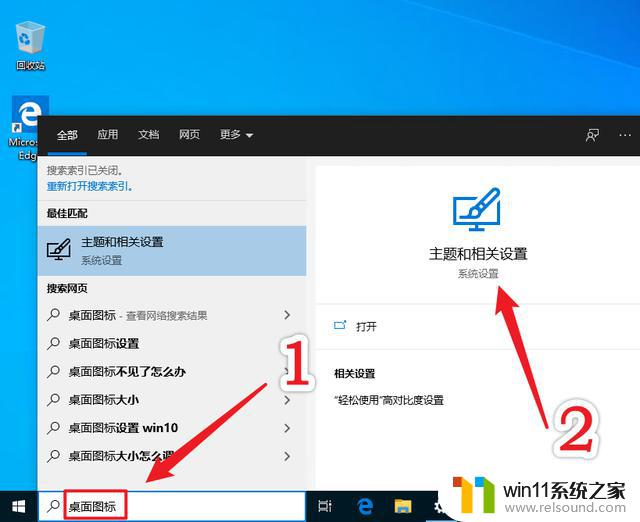
方法一、
1. 最可能的原因是不小心隐藏了,只需要右击桌面空白处。选择“查看”,并点击“显示桌面图标”即可解决问题。
方法二、
1. 另一种可能是系统进程出现问题,这时候我们就需要按下“ctrl+alt+delete”键启动任务管理器;
2. 点击左上角的“文件”,然后选择“运行新任务”;
3. 在窗口中输入“explorer.exe”,点击“确定”即可解决win10桌面图标不见了这个问题。
以上就是关于桌面应用图标不见了怎么恢复win10的全部内容,有出现相同情况的用户就可以按照小编的方法来解决了。















